{FIXED} Phasmophobia Voice Chat nie działa, problem 2023
Opublikowany: 2023-01-25Sprawdź poniższe metody naprawy czatu głosowego Phasmophobia, który nie działa na komputerze z systemem Windows 10, 11 i starszymi wersjami.Przeczytaj cały opis, aby rozwiązać ten problem.
Czy wierzysz w duchy? Czy istnieje jakiś świat paranormalny? Istnieje kilka pytań, na które nikt nie może odpowiedzieć. Ale prawdą jest również, że świat paranormalny, nadprzyrodzone moce lub duchy zadziwiają wszystkich. Czy Ciebie też interesują takie przemyślenia? Jeśli tak, to Phasmophobia jest tylko dla Ciebie. Jest to horror śledczy, wydany i opracowany przez Kinetic Games i British Indie Game Studio.
Horror zyskał popularność wśród millenialsów, mimo że był dostępny we wczesnym dostępie na Steamie. Chociaż wielu graczy zgłosiło, że czat głosowy Phasmophobia nie działa. W tym artykule postaramy się pomóc Ci rozwiązać ten problem. Ale zanim włożymy głowę do rozwiązań, najpierw odpowiedzmy na najczęściej zadawane pytania, a mianowicie: Jakie są przyczyny problemu z niedziałającym czatem głosowym Phasmophobia?
Dlaczego czat głosowy Phasmophobia nie działa na komputerze z systemem Windows?
Istnieje wiele przyczyn tego problemu na Steamie. Poniżej wymieniliśmy te podstawowe:
- Być może mikrofon nie jest dobrze podłączony.
- Nieaktualny, uszkodzony lub brakujący sterownik audio.
- Błędne ustawienia dźwięku.
- Stara wersja systemu operacyjnego Windows.
Teraz, gdy znasz przyczyny tego problemu, znacznie łatwiej będzie go naprawić. Przejdźmy do następnej sekcji, aby poznać rozwiązania tego problemu.
Przeczytaj także: Jak naprawić grę na pełnym ekranie, która ciągle się minimalizuje {SOLVED}
Jak naprawić czat głosowy Phasmophobia, który nie działa na komputerze z systemem Windows 10, 11
W tej sekcji umieściliśmy 6 skutecznych, ale wygodnych rozwiązań, aby naprawić czat głosowy Phasmophobia, który nie działa na komputerze z systemem Windows 11, 10, 8, 7. Nie przedłużając trochę, zacznijmy:
Rozwiązanie 1: Uruchom resetowanie sieci
Często problemy związane z siecią są odpowiedzialne za to, że twój mikrofon przestaje działać poprawnie podczas grania w grę na PC. Jeśli więc spotkasz się z czatem głosowym Phasmophobia, który nie działa na komputerze z systemem Windows, spróbuj zresetować ustawienia sieciowe, aby rozwiązać problem. Aby to zrobić, wykonaj poniższe czynności:
Krok 1: Przejdź do pola wyszukiwania w swoim systemie, wpisz Reset sieci i wybierz najlepsze dopasowanie z wyników wyszukiwania.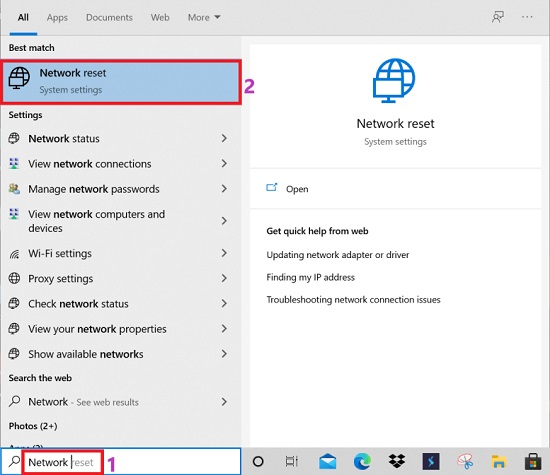
Krok 2: Spowoduje to wyświetlenie okna resetowania sieci na ekranie, teraz musisz kliknąć opcję Resetuj teraz .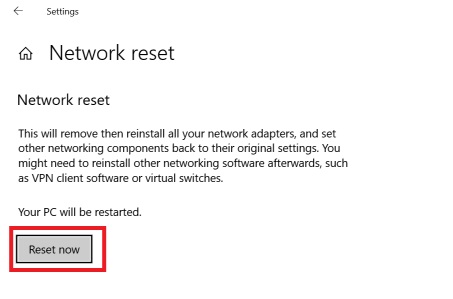
Krok 3: Teraz musisz poczekać, aż proces się zakończy.
Po zakończeniu procesu uruchom ponownie komputer i spróbuj zagrać w Phasmophobia, aby sprawdzić, czy błąd Phasmophobia Voice Chat Not Working został rozwiązany, czy nadal występuje.
Przeczytaj także: Jak naprawić awarię Gameloop w systemie Windows 10
Rozwiązanie 2: Zmodyfikuj ustawienia dźwięku
Innym sposobem na przywrócenie działania Phasmophobia jest sprawdzenie i poprawienie wadliwych ustawień dźwięku. Poniżej znajduje się krótki samouczek korzystania z tej metody.
Krok 1: Kliknij prawym przyciskiem myszy ikonę głośnika i wybierz opcję Otwórz ustawienia dźwiękuz listy menu kontekstowego. 
Krok 2: Przejdź do opcji Właściwości urządzenia w kategorii Wejście i kliknij ją.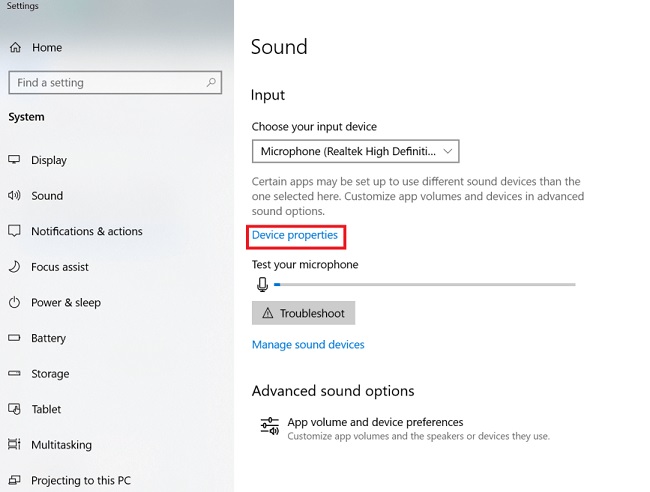
Krok 3: Teraz ustaw suwak głośności na co najmniej 50.
Na koniec uruchom ponownie komputer i spróbuj ponownie uruchomić grę, aby sprawdzić, czy problem z mikrofonem Phasmophobia nie działa w systemie Windows 10 został rozwiązany, czy nie.
Przeczytaj także: Jak naprawić błąd braku wewnętrznego mikrofonu w systemie Windows 11 i starszych wersjach
Rozwiązanie 3: Zaktualizuj sterownik audio
Głównie problemy związane z dźwiękiem występują, gdy sterowniki audio znikają lub są nieaktualne. To samo może być przyczyną błędu czatu głosowego Phasmophobia nie działa. Dlatego ważne jest, aby od czasu do czasu aktualizować sterowniki audio. Możesz zaktualizować sterowniki audio metodą ręczną lub automatyczną. Jednak nie zalecamy ręcznego wyszukiwania najbardziej oryginalnych sterowników, ponieważ jest to nieco męczący, żmudny i czasochłonny proces.
Zalecamy automatyczną aktualizację sterowników audio lub innych sterowników systemu Windows za pomocą najlepszego narzędzia do aktualizacji sterowników, takiego jak Bit Driver Updater, aby naprawić niedziałający mikrofon Phasmophobia Windows 10. Jest to znane na całym świecie oprogramowanie do aktualizacji sterowników, które ma możliwość naprawienia wszystkich możliwych problemów związanych ze sterownikami tylko w ciągu kilku kliknięć myszką. Ponadto posiada różne przydatne funkcje, takie jak opcja planowania skanowania, automatyzacja kreatora tworzenia kopii zapasowych i przywracania sterowników, wykluczanie sterowników ze skanowania, ogromna baza danych sterowników systemu Windows i wiele innych. Poniżej opisano, jak użyć Bit Driver Updater i naprawić błąd Phasmophobia niedziałający mikrofon Windows 11:
Krok 1: Najpierw pobierz i zainstaluj Bit Driver Updater na swoim komputerze, korzystając z łącza podanego poniżej.
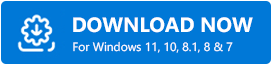
Krok 2: Uruchom narzędzie do aktualizacji sterowników na swoim komputerze i poczekaj, aż zakończy skanowanie systemu w poszukiwaniu uszkodzonych, nieaktualnych lub wadliwych sterowników Windows.

Krok 3: Sprawdź wyniki skanowania i kliknij przycisk Aktualizuj teraz znajdujący się obok błędnego sterownika audio.
Krok 4: Jeśli widzisz, że inne sterowniki również wymagają aktualizacji, zamiast tego kliknij przycisk Aktualizuj wszystko .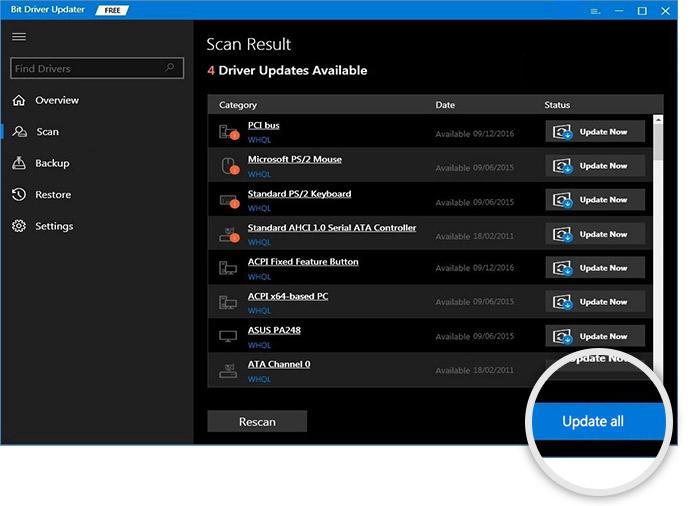
W ciągu 4 prostych kroków i gotowe. Najnowszą wersję sterowników można uzyskać za pomocą bezpłatnej lub premium wersji programu Bit Driver Updater. Aby jednak w pełni wykorzystać możliwości tego narzędzia, zalecamy aktualizację do wersji pro.
Rozwiązanie 4: Ustaw mikrofon jako urządzenie domyślne
Nic nie naprawiło czatu głosowego Phasmophobia, który nie działa na PC? Nie martw się, spróbuj ustawić mikrofon, którego używasz jako urządzenie domyślne. Aby wykonać tę metodę, wykonaj czynności opisane poniżej:
Krok 1: Uruchom ustawienie dźwięku w swoim systemie.
Krok 2: W następnym oknie poszukaj opcji Panel sterowania dźwiękiem w Powiązanych ustawieniach i kliknij ją.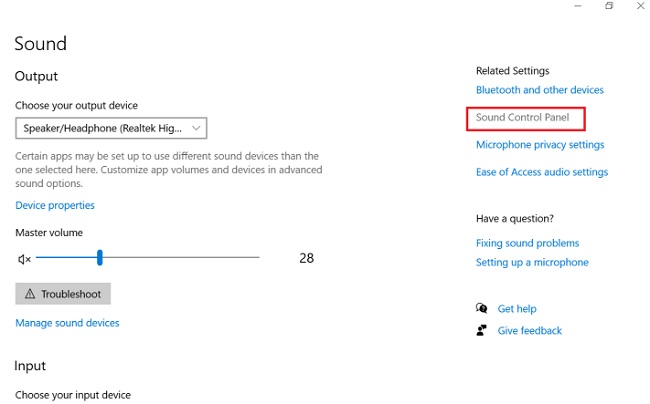
Krok 3: Przejdź do karty Nagrywanie .
Krok 4: Teraz wybierz urządzenie dźwiękowe i kliknij je.
Krok 5: Następnie kliknij opcję Ustaw domyślne i OK .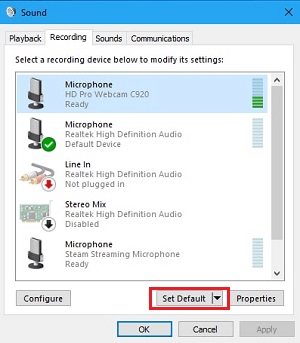 Następnie uruchom ponownie komputer. Mamy nadzieję, że niedziałający mikrofon Phasmophobia powinien zostać rozwiązany.
Następnie uruchom ponownie komputer. Mamy nadzieję, że niedziałający mikrofon Phasmophobia powinien zostać rozwiązany.
Przeczytaj także: Jak naprawić awarię gry FIFA 22 na komputerze z systemem Windows {SOLVED}
Rozwiązanie 5: Zezwól na dostęp do mikrofonu
Kolejnym rozwiązaniem problemu z niedziałającym czatem głosowym Phasmophobia jest skorzystanie z ustawień urządzenia i przyznanie mikrofonowi dostępu do gry. Jeśli Phasmophobia nie może uzyskać dostępu do mikrofonu słuchawek, napotkasz problemy z doskonałym uruchomieniem gry. Wykonaj poniższe czynności, aby udzielić dostępu do swojego urządzenia:
- Naciśnij klawisze Win + S, wpisz Ustawienia prywatności mikrofonu na pasku wyszukiwania i naciśnij klawisz Enter.
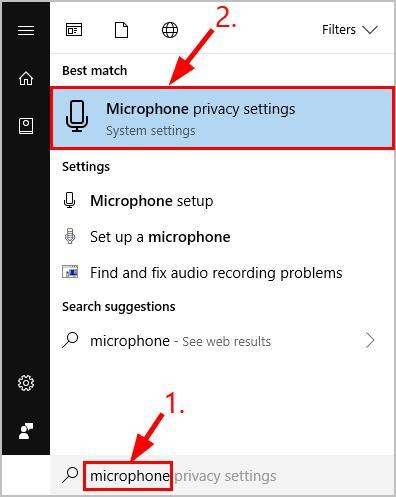
- W kategorii mikrofonu kliknij przycisk Zmień .
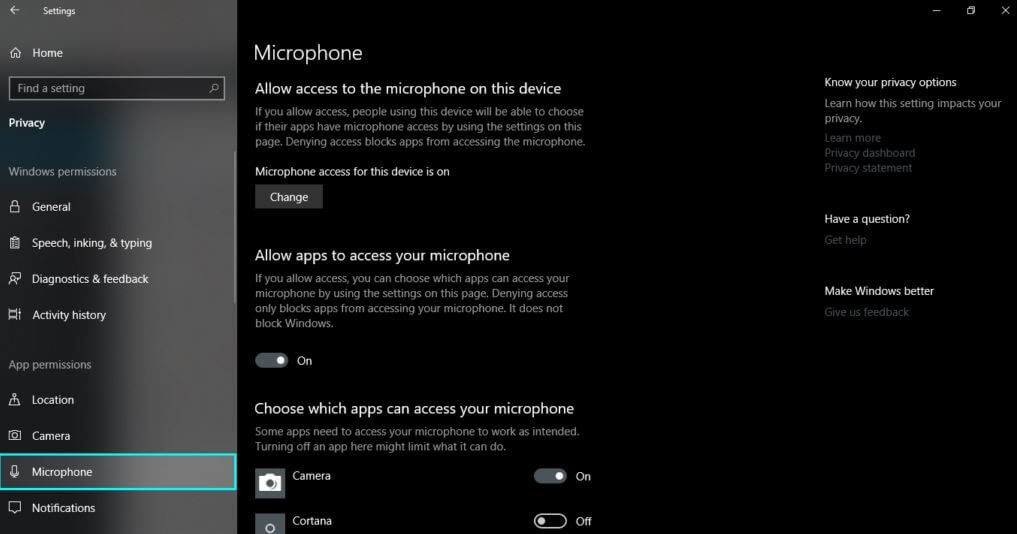
- Przełącz Dostęp do mikrofonu dla tego urządzenia na Włączone .
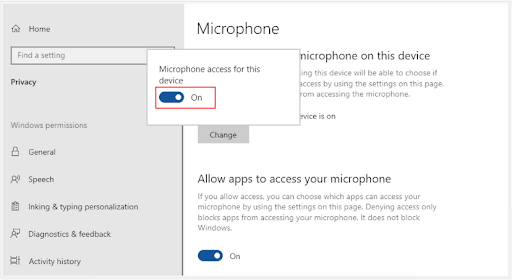
- Przewiń w dół, aby znaleźć kategorię o nazwie Zezwalaj aplikacjom na dostęp do mikrofonu . Włącz również tę funkcję.
- Przewiń w dół i powtórz ten sam proces dla kategorii o nazwie Zezwalaj aplikacjom komputerowym na dostęp do mikrofonu .
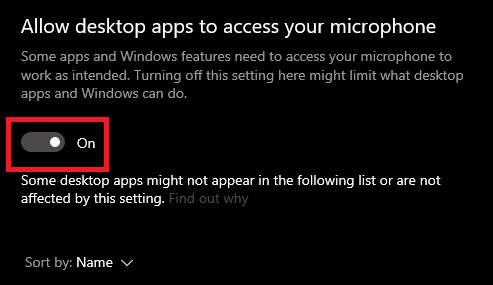
Po zakończeniu procesu spróbuj uruchomić grę i sprawdź, czy problem z mikrofonem Phasmophobia nie działa w systemie Windows 10 nadal występuje. Jeśli tak, wypróbuj następne rozwiązanie.
Rozwiązanie 6: Wyłącz tryb ekskluzywny
Innym rozwiązaniem, które może pomóc w pozbyciu się błędu czatu głosowego Phasmophobia nie działa, jest wyłączenie lub wyłączenie trybu ekskluzywnego w ustawieniach słuchawek. Ten tryb może zakłócać działanie i wydajność gry oraz powodować przerwy w grze. Wykonaj zestaw kroków podanych poniżej, aby rozwiązać problem spowodowany trybem wyłączności:
- Otwórz Dźwięki po kliknięciu prawym przyciskiem myszy ikony Głośność na pasku zadań.
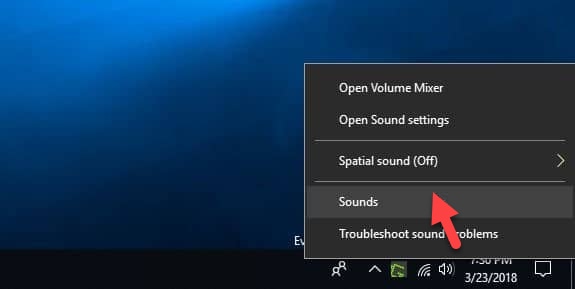
- Przejdź do karty Nagrywanie .
- Poszukaj swojego mikrofonu i kliknij go prawym przyciskiem myszy, aby otworzyć Właściwości .
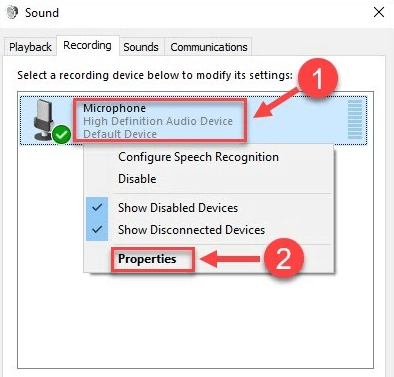
- Przejdź do karty Zaawansowane i usuń zaznaczenie pola wyboru Zezwalaj aplikacjom na przejmowanie wyłącznej kontroli nad tym urządzeniem .
- Kliknij Ok , aby zakończyć procedurę.
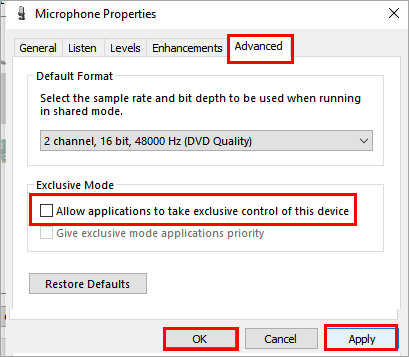
To rozwiązanie z łatwością naprawi błąd niedziałającego mikrofonu Phasmophobia w systemie Windows 11.
Często zadawane pytania (FAQ)
Tutaj staraliśmy się odpowiedzieć na niektóre najczęstsze pytania lub wątpliwości dotyczące tego samego. Mamy nadzieję, że te odpowiedzi pomogą Ci rozwiązać problemy.
1. Jak działa Phasmophobia Voice?
Gra ma jedną z najlepszych SI wśród wszystkich gier PS i PC. Duchy reagują w grze na niektóre kluczowe frazy i słowa, takie jak przestraszony, panika, przestraszony lub inne. Możesz także wywoływać duchy i stworzenia po imieniu i przyciągać ich uwagę.
2. Jak włączyć czat głosowy na Phasmophobia?
Aby włączyć czat głosowy na Phasmophobia, musisz przejść do ustawień gry. Tam skonfiguruj mikrofon w swoim systemie, uruchom ustawienia gry i włącz lokalny przycisk Naciśnij i mów, aby włączyć funkcję czatu głosowego. Sprawdź także ustawienia mikrofonu i dźwięku w grze.
3. Czy Fasmofobia jest darmowa?
Nie, horror nie jest dostępny za darmo. Jednak po pobraniu gry na komputer możesz zaprosić znajomych, aby do Ciebie dołączyli. Gra obsługuje jednocześnie czterech graczy.
Przeczytaj także: Co należy wziąć pod uwagę, aby mieć najlepsze wrażenia z gry w horror
Czat głosowy Phasmophobia nie działa na komputerze z systemem Windows: ROZWIĄZANY
Doświadczanie problemów, takich jak awarie, opóźnienia lub zawieszanie się podczas gry, bardzo irytuje graczy. W tej napisanej notatce wyjaśniliśmy najlepsze wskazówki dotyczące rozwiązywania problemów, aby naprawić czat głosowy Phasmophobia, który nie działa w systemie Windows 10, 8, 7. Mamy nadzieję, że te informacje ci pomogą.
Jeśli napotkasz jakiekolwiek komplikacje podczas wykonywania omówionych powyżej rozwiązań, daj nam znać w komentarzach poniżej. Postaramy się jak najlepiej rozwiązać problem. Prześlij nam również komentarz, jeśli masz dalsze sugestie lub informacje na ten temat.
Na koniec zapisz się do naszego biuletynu, aby uzyskać więcej informacji technicznych lub aktualizacji. Oprócz tego śledź nas również na Facebooku, Twitterze, Instagramie i Pintereście.
